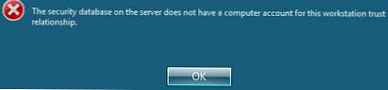Jika Anda memiliki Bluetooth di komputer Windows 10 Anda dan Anda melihat pesan bahwa perangkat ini tidak dapat memulai (kode 10), STATUS_DEVICE_POWER_FAILURE pada tab "Umum" di jendela properti driver Bluetooth, berikut adalah beberapa solusi yang mungkin akan membantu memperbaiki masalah Anda. Selain pesan di atas, Anda bisa mendapatkan sembulan yang berisi pesan seperti:

- "Ada masalah saat memulai C: \ Program Files (x86) \ Intel \ Bluetooth \ btmshellex.dll. Modul yang ditentukan tidak ditemukan"
- "STATUS_DEVICE_POWER_FAILURE"
Ada dua cara untuk memperbaiki masalah ini pada komputer Windows 10, dan mereka tercantum di bawah ini..
Daftarkan kembali btmshellex.dll.
Karena masalah ini terkait dengan file btmshellex.dll, Anda dapat memperbaiki masalah Anda dengan mendaftarkan ulang file dll ini. Saat memutakhirkan dari versi yang lebih lama atau menginstal pembaruan, file ini mungkin rusak. Jika demikian, ada kemungkinan besar perangkat Bluetooth Anda tidak akan berfungsi dengan baik..
Untuk memulai proses, buka Command Prompt dengan hak administrator dan masukkan perintah ini:
regsvr32 / u btmshellex.dll
Tidak butuh banyak waktu. Setelah menjalankan perintah ini, Anda harus memasukkan satu lagi:
regsvr32 btmshellex.dll
Kemudian restart komputer Anda. Setelah itu, Anda dapat menggunakan fitur Bluetooth seperti biasa..
Instal ulang / perbarui driver Bluetooth.
Jika ada driver Bluetooth pada drive motherboard Anda dan Anda lupa menginstalnya setelah menginstal Windows 10, Anda harus segera menginstalnya. Jika driver sudah diinstal, periksa apakah ada pembaruan untuk itu.
Tekan Win + X untuk membuka manajer perangkat. Buka perangkat Bluetooth Anda dengan mengklik kanan padanya dan memilih dari menu konteks "Perbarui driver".

Di jendela sembulan berikutnya, pilih "Pencarian otomatis untuk driver yang diperbarui" untuk perangkat lunak driver yang diperbarui.
Verifikasi dapat memakan waktu beberapa menit. Setelah pembaruan ditemukan, Anda dapat menginstalnya.
Semua.